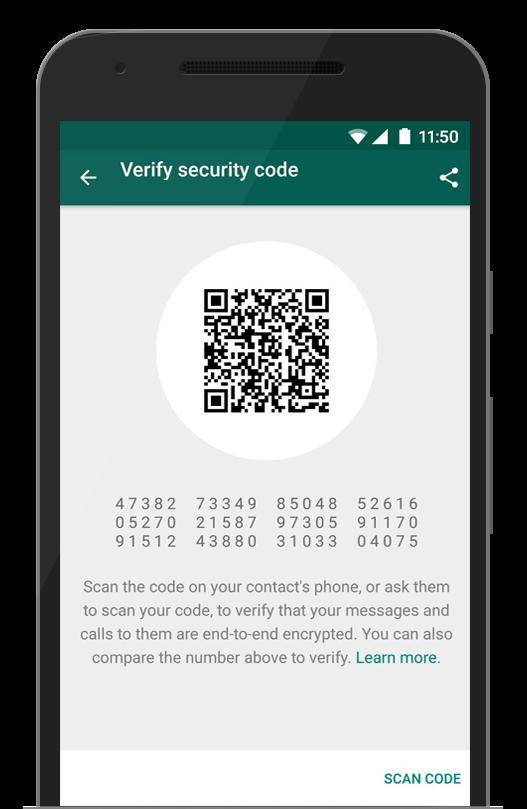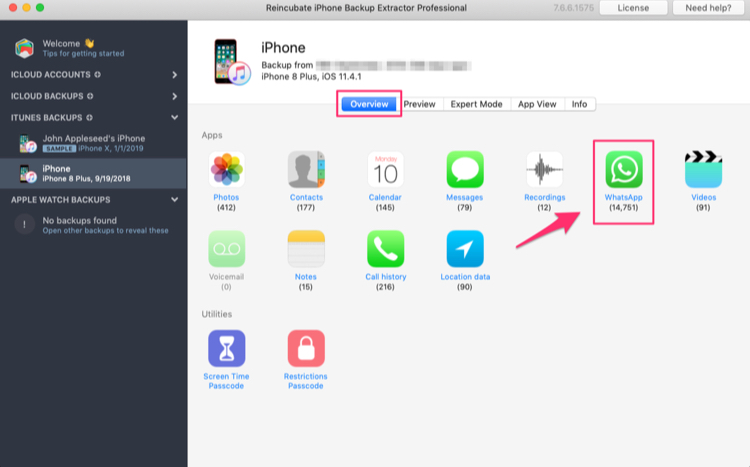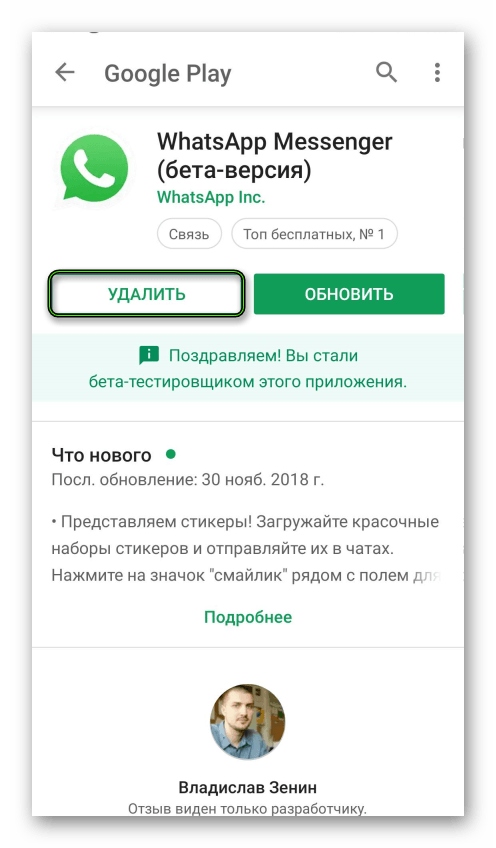Ватсап на андроид
Содержание:
- Как скачать WhatsApp на «Cамсунг»
- Настройка программы и регистрация
- Уведомления
- Установка
- Особенности использования веб-версии «Ватсапа»
- Интерфейс Whatsapp на Android
- Советы по безопасности и полезные функции
- Наиболее частые ошибки инсталляции WhatsApp
- Установка программы для компьютера?
- Как зайти в мессенджер на компьютере без установки
- Как установить Ватсап на телефон андроид
- Как установить Ватсап на телефон: пошаговая инструкция
- Установка «Ватсап» на компьютер
- Настройка чатов в телефоне
- Настройка резервного копирования
- Как установить WhatsApp?
- Как установить WhatsApp на телефон
- Настройки видеозвонков
Как скачать WhatsApp на «Cамсунг»
Существует 3 способа скачать мессенждер «Ватсап» на «Самсунг Галакси» или другую модель:
- через приложение «Гугл Плей»;
- через браузер с официального сайта разработчика;
- через браузер с ресурса, предлагающего модифицированную версию (например, для гаджетов с устаревшей операционной системой).
Для того чтобы воспользоваться первым методом, нужно:
- Открыть меню смартфона и нажать на иконку Google Play.
- После открытия приложения в строке поиска ввести название WhatsApp.
- Нажать кнопку «Установить», которая появится на экране в правой верхней части после обработки запроса.
- Дождаться окончания скачивания.
Скачивание через браузер производится по следующей схеме:
- Перейти на страницу с интересующим релизом. При этом нужно помнить, что безопасна только загрузка с сайта разработчика.
- Указать операционную систему, используемую гаджетом, на котором будет установлено приложение. Также может потребоваться указать его тип, например Galaxy.
- Нажать кнопку «Скачать».
- Сбросить файл с компьютера на телефон.
Настройка программы и регистрация
Аккаунт регистрируется при первом запуске мессенджера, когда пользователь вводит номер телефона, с которым приложение синхронизируется. Для активации профиля система присылает код доступа в смс. Цифры нужно ввести в специальном поле.
Резервное копирование в Ватсап на Андроиде.
Доступ к аккаунту возможен только с этого мобильного. Как перенести WhatsApp с Android на Android, чтобы был доступ к учетной записи с другого телефона, поясним далее.
Сделайте резервные копии чатов. Для этого откройте «Настройки» / «Чаты» / «Резервная копия чатов». Ниже увидите пункт «Аккаунт». Там указан адрес электронной почты.
Если он не отображается, необходимо инициализироваться с Google Диском и разрешить приложению доступ к данным. Нажмите кнопку «Резервное копирова-ние». На новом устройстве выполните вход в Google аккаунт, который был на старом смартфоне, и загружайте программу, используя для авторизации прежний номер телефона.
Уведомления
Важнейший вопрос, требующий внимания – как настроить WhatsApp по части звуковых оповещений и всплывающих уведомлений. Если вдруг уведомления в Ватсапе не приходят, а вы хотите быть в курсе входящих сообщений и звонков, то открываем раздел «Уведомления»:
- Поставьте галочки «Показывать» в строках «Уведомления групп и чатов»;
- Найдите разделы со словом «Звук» и выберите подходящие звуковые сигналы;
- В блоке «Уведомления приложения» вы можете активировать звук и вибрацию, а также выбрать стиль оповещений.
Вот и все, теперь вы всегда на связи! На очереди попытка настроить Ватсап в телефоне для комфортной переписки.
Установка
Загружается WhatsApp из магазина приложений App Store или Play Market. Для их использования требуется специальный аккаунт. Система предложит его создать, если он отсутствует.
В строку поиска введите название приложения и откройте первый элемент из выдачи. Потом дождитесь его загрузки и установки. Для скачки желательно использовать Wi-Fi соединение. Потом запустите Воцап с меню приложения (для Android) или одного из окон главного экрана (для iPhone).
Так же вы можете воспользоваться прямыми ссылками в магазины приложений:
Регистрация
Регистрация и авторизация в приложении выполняется по номеру телефона. Просто укажите его в соответствующее поле, а потом подтвердите ввод. Если вы использовали мессенджер ранее, то система предложит восстановление данных. На телефон придет SMS-сообщение с кодом подтверждения.
На этом пошаговая инструкция, как подключить Вацап, завершена. Но его можно дополнительно настроить. Читайте об этом далее.
Особенности использования веб-версии «Ватсапа»
Чтобы пользоваться веб-версией «Вацапа» на компьютере, нужно:
Ввести в строке браузера адрес web.whatsapp.com и перейти по нему. В открывшемся окне появится сгенерированный системой одноразовый QR-код; его придется отсканировать, наведя камеру телефона — так пользователь автоматически войдёт в свой аккаунт.
Главное окно «компьютерного» WhatsApp мало отличается от мобильного: те же список последних контактов и доступ к выплывающему меню.
Единственная существенная разница — «скрепка» для отправки файлов находится не внизу, а вверху. Отсылать сообщения удастся, нажимая на клавишу Enter.
Выйти из своего аккаунта пользователь может, вызвав боковое меню и щёлкнув по одноимённой кнопке.
Приведённых инструкций достаточно, чтобы уверенно пользоваться «Ватсапом»; уделив освоению программы ещё несколько свободных минут, владелец смартфона сможет разобраться во всех её тонкостях.
Интерфейс Whatsapp на Android
- Камера от Whatsapp;
- Вкладка Статусы, где вы можете увидеть последние поделившиеся статусы пользователей, а также можете поделиться и сами;
- Ваши звонки – окно с недавними звонками внутри приложения и пользователями, которым можно позвонить;
- Ваши чаты – основное окно с контактами и групповыми чатами;
- Кнопка для начало нового чата, создание новой группы и добавление нового контакта;
- Внутренний поиск по сообщениям или именам контактов.
- Кнопка для управления чатами, в котором можно переместить чат в архив или удалить и отметить все чаты прочитанными,создания новой группы,создания рассылки;
Советы по безопасности и полезные функции
Для конфиденциальности общения в WhatsApp используется ключ шифрования на смартфонах обоих собеседников. Но после заражения смартфона Джеффа Безоса, основателя Amazon, возник вопрос о защищённости мессенджера WhatsApp.
Вот несколько рекомендаций для повышения безопасности смартфона с WhatsApp:
- Оставлять смартфон на видном месте рискованно, так как посторонние люди могут получить доступ к профилю в мессенджере.
- Следует отключать просмотр предыдущих СМС-сообщений. Некоторые люди при заблокированном экране оставляют просмотр СМС-сообщений, забывая, что в них могут быть коды двухэтапной аутентификации.
Далее перечислены некоторые полезные функции WhatsApp, повышающие конфиденциальность обмена информацией:
- Мессенджер позволяет настроить двухэтапную аутентификацию. Для этого необходимо в него войти, выполнить опции «НАСТРОЙКИ», «УЧЁТНАЯ ЗАПИСЬ/ДВУХШАГОВАЯ ПРОВЕРКА», выбрать опцию «ВКЛЮЧИТЬ». Далее нужно ввести код и свой электронный адрес. Затем на смартфон придёт сообщение об установке двухэтапной защиты.
- Существуют настройки конфиденциальности для групп. Пользователь может определить, кто может добавлять его в групповые чаты (все контакты или некоторые из них).
- Защитить свой аккаунт в WhatsApp можно с помощью блокировки отпечатком пальца или включить Touch ID или Face ID.
- Можно выбирать, будет ли видеть собеседник, что сообщение прочитано.
- Также настройки позволяют установить, кто именно будет видеть фотографию профиля, время последнего входа в WhatsApp и обновление статуса (все контакты, некоторые из них или никто).
- Можно заблокировать пользователя, пожаловаться на спам, предотвратить распространение слухов и ложной информации.
Наиболее частые ошибки инсталляции WhatsApp
Такие проблемы решаются быстро, главное точно определить, что привело к сбою инсталляции. В этом вам поможет инструкция по диагностике аппарата на нашем портале.
Частые ошибки установки Ватсап:
- Error 24;
- недостаточный объем свободной памяти;
- сбой в работе диспетчера задач.
Эти проблемы решаются без подключения дополнительных устройств, посещения сервисного центра и прочих манипуляций.
Сама по себе программа «весит» мало, но для ее полноценного функционирования необходимо место, где ей «развернуться».
Входящие сообщение, сохраняемые на телефоне, также занимают определенное место.
Иногда Whatsapp не устанавливается из-за недостатка памяти.
Для очистки памяти установите приложение.
Установка программы очистки может решить проблему с Whatsapp.
Когда принимается решение скачать и , стоит заранее позаботиться об очистке аппарата. Для этого широко используются различные утилиты, также подобные действия выполняются вручную. Уберите со смартфона или накопителя программы, аудио, электронные книги, которые давно не используются. Минимум свободного дискового пространства для установки софта — 100 Мб.
Установка программы для компьютера?
Скачать, настроить и подключить версию Ватсапа для компьютера можно абсолютно бесплатно; это отнимет не больше времени, чем попытки создать группу в Вайбере. Всё, что понадобится пользователю, — ПК или ноутбук, стабильное подключение к Интернету и на этапе авторизации телефон с рабочей сим-картой.
Подготовив всё это, можно приступать к делу:
Перейти на сайт — whatsapp.com и, если есть необходимость, включить русский интерфейс, кликнув по пиктограмме-глобусу.
И выбрав в открывшемся списке свой язык.
На главной странице сайта выбрать загрузку Ватсапа для персонального компьютера под управлением Mac или Windows.
Сайт автоматически предложит пользователю вариант приложения, подходящий для его ПК. Остаётся нажать на кнопку «Скачать».
Согласиться с загрузкой исполняемого файла.
И запустить инсталлятор.
Программа установится в полностью автоматическом режиме, не задавая юзеру никаких дополнительных вопросов. По окончании процесса нужно запустить Ватсап, дважды щёлкнув по появившемуся на «Рабочем столе» ярлыку, и авторизоваться в приложении — для этого обязательно нужно иметь уже зарегистрированный на телефоне аккаунт.
Как зайти в мессенджер на компьютере без установки
Если вы не хотите устанавливать программу на свой компьютер, например, в офисе, или у вас установлена Windows 7 и более ранние выпуски, то можете воспользоваться веб-версией в режиме онлайн.
Для этого зайдите на сайт whatsapp.com и кликните по вкладке “Whatsapp web”.
Затем откройте приложение в своем телефоне, нажмите на 3 точки в правом углу и выберите одноименный пункт.
Затем отсканируйте QR-код. После этого на экране появится список контактов и знакомое окно мессенджера. Если вы не будете выходить из учетной записи, то при следующем запуске браузера сможете сразу попасть в мессенджер.
Достоинства веб-версии:
- работает на любой ОС и таких популярных веб-обозревателях, как Chrome, Firefox, Яндекс.Браузер, Opera;
- не нужно устанавливать ПО на компьютер, чтобы зайти на свою страничку;
- WhatsApp всегда под рукой в удобном формате.
Недостатки:
- для безопасности данных не стоит использовать такой вариант на рабочем или чужом ПК;
- чтобы никто не получил доступ к данным, нужно каждый раз выходить из учетной записи перед выключением устройства;
- после очистки кэша или переустановки браузера нужно заново входить в аккаунт.
В целом для домашнего компьютера это довольно удобный вариант, который дает почти те же возможности, что и программа в телефоне.
Как установить Ватсап на телефон андроид
Мессенджер WhatsApp является одним из наиболее популярных и известных приложений для переписки, аудио звонков и видеосвязи. Его официальная версия есть на сайте разработчика и в сервисе Play Market. Эти места являются самыми безопасными для скачки, так как в файлах не будет вирусов и вредоносного кода.
Установить WhatsApp на Android очень просто
Важно! Установить программу можно на операционную систему андроид от версии 2.1. Если загрузка осуществляется через Плей Маркет, то необходим аккаунт Google, так как официальный магазин являются частью сервисов компании и требует авторизации
Кроме этого, очевидно, нужен доступ в Интернет.
Если все это имеется в наличии, то можно приступить к скачке и установке. Для этого:
- Перейти в главное меню телефона и найти значок Плей Маркет.
- Перейти в поисковую строку и ввести строку «whatsapp».
- Нажать на первое приложение «WhatsApp Messenger».
- Открыть страницу с приложением и убедиться, что оно официальное.
- Нажать на кнопку «Установить».
- Подтвердить, что приложение будет иметь доступ к личным данным, СМС-сообщениям, геолокации и т. д.
- Дождаться установки приложения.
- Нажать на кнопку «Открыть», если нужно настроить программу прямо сейчас.
Установить Вацап на андроид на русском языке можно из Плей Маркета
Обратите внимание! Установить программу можно и с официального сайта разработчика. Там есть ссылка на скачку с официального магазина Play Market или Play Store, но также имеется возможность загрузить программное обеспечение с сервера разработчика, где стабильные релизы новых версий иногда выходят быстрее
Для скачки программы через сайт разработчика необходимо:
- Открыть любой браузер и написать в поисковой строке «WhatsApp Messenger».
- Перейти на первый сайт из списка. Чтобы не ошибиться, он имеет следующую ссылку https://www.whatsapp.com/android/. Она автоматически перебросит на раздел скачивания для операционной системы андроид.
- Нажать на кнопку «Установить» или «Download».
- Дождаться скачки и перейти в стандартный или установленный проводник.
- Найти папку «Загрузки» или «Downloads».
- Выбрать интересующий файл и нажать на него для начала установки. Если выводится окно с выбором программы, то следует выбрать «Установщик пакетов».
- Разрешить приложению доступ к некоторым данным, которые нужны для работы.
- Дождаться окончания установки и запустить программу из главного меню.
Не следует скачивать APK-файлы со сторонних ресурсов, которые пользователь видит в первый раз. Вполне возможно, что при установке пакет окажется битым или зараженным вирусом или мессенджер будет не последней версии.
Старые версии скачивают лишь в том случае, если у владельца очень старый смартфон с неподходящей для последнего обновления Ватсапа версией операционной системы.
Чтобы закачать приложение из неизвестного источника на телефон или планшет, нужно дать разрешение
Как установить Ватсап на телефон: пошаговая инструкция
Теперь, когда вы узнали обо всех возможностях мессенджера и уверены в своём выборе, расскажем, как установить Ватсап на телефон. WhatsApp – это бесплатное приложение, доступное для скачивания в любом магазине приложений, таких как Play Market или AppStore. Говорить о самом процессе скачивания будет, пожалуй, излишним. Найдите приложение в магазине и нажмите “Установить”, после этого приложение установится само.
После того как вы включите приложение впервые, запустится процесс регистрации и первичной настройки. Вот что нужно делать при первом запуске:
- Сразу после запуска приложения вы попадёте на страницу, где нужно будет нажать на кнопку “Принять и продолжить” (здесь вы соглашаетесь с правилами приложения).
- Затем вас попросят указать свою страну и ввести свой номер мобильного телефона, к которому будет привязан ваш аккаунт (номер должен принадлежать оператору из выбранной страны).
- Если введённый вами номер на данный момент используется на устройстве, с которого идёт регистрация, то он сохранится автоматически, если нет, то нужно будет ввести пароль из сообщения, отправленного на номер.
- Затем приложение автоматически проанализируют контакты вашего телефона и сверит их с базой номеров, зарегистрированных в системе, и добавит все совпадающие в контакты приложения; говоря проще, если кто-то из ваших знакомых уже зарегистрирован в WhatsApp он тут же появится у вас в контактах.
Это в общем то и всё. Весь процесс установки и регистрации занимает не более пяти минут, с учётом времени, которое идёт сообщение с кодом.
Установка «Ватсап» на компьютер
Для установки WhatsApp на Windows нужно:
- Перейти на страницу загрузки и скачать файл с расширением .exe.
- Открыть программу и дождаться загрузки.
- Запустить WhatsApp с рабочего стола.
- Сканировать QR-код из приложения на телефоне.
Пользоваться мессенджером через программу на ПК можно только путем синхронизации с мобильной версией. Если «Ватсапа» нет на смартфоне, войти в WhatsApp для Windows 8 и выше не получится.
Для установки WhatsApp на macOS нужно:
- Перейти на страницу загрузки и файл скачать с расширением .zip.
- Открыть файл для установки.
- Добавить «Ватсап» в «Программы» и «Dock».
- Запустить программу на ПК.
- Сканировать QR-код.
Чтобы сканировать код, нужно кликнуть на иконку приложения (значок трубки), зайти в чаты, выбрать «Другие опции» и «WhatsApp Web».
Настройка чатов в телефоне
Теперь разберемся, как настроить чаты Whatsapp на телефоне Android. Для этого в настроечном меню нужно выбрать одноименный пункт.
Откроется список параметров. Например, можно указать размер шрифта или выставить фон по умолчанию для всех бесед, бэкап данных и т.д.
Однако можно указать и детали общения с конкретным человеком. Для этого откройте чат с ним (что-то писать не обязательно).
Далее вызовите меню сверху. Прямо из него можно отключить уведомления или поменять обои.
За пунктом «Ещё» скрываются дополнительные функции – подать жалобу на пользователя, заблокировать его или же вынести значок на экран.
Если нажать на имя пользователя, откроется детальная информация. Здесь можно скорректировать индивидуальные параметры для уведомлений или указать видимость медиа.
В уведомлениях можно поменять звук, активировать вибрацию или отключить её, выбрать важность и свет. Доступ к функциям появляется после установки в самом первом пункте «Использовать» галочки
В меню можно привести настройки к значениям по умолчанию.
Настройка резервного копирования
Чтобы резервные копии сохранялись не на устройстве, а в облачном хранилище, необходимо подключить аккаунт в настройках ватсапа. Для этого:
- Открывается приложение, выполняется переход в меню настроек.
- Открывается пункт ‘Чаты’, следом нажимается строка с резервным копированием чатов. В нижнем блоке добавляется гугл-аккаунт.
Выставляются периоды создания архивов. Выбирается предпочтительная сеть.
Чтобы добавить аккаунт, необходимо тапнуть на строку ‘Аккаунт Гугл’. Кликнуть на отображаемый аккаунт или на значение ‘Добавить новый’.
Приложение выполнит поиск учётных записей подключенных на смартфоне.
Как установить WhatsApp?
Установить приложение можно сразу на телефоне, не прибегая к помощи компьютера. WhatsApp доступен для скачивания на всех официальных площадках, в частности Google Play, однако для владельца смартфона, не имеющего учётной записи или не желающего ею пользоваться, проще будет посетить заслуживающие доверия сторонние ресурсы (например ApkPure) — загруженная оттуда программа работает точно так же, как «оригинальная».
Чтобы установить «Ватсап» на смартфоне, нужно:
Ввести в строке поиска «WhatsApp», после чего вновь нажать на лупу или воспользоваться предлагаемыми онлайн-сервисом автоподстановками. Если с поиском возникают проблемы, имеет смысл отключить и включить Интернет или провести повторную аутентификацию Wi-Fi на телефоне.
Выбрать в открывшемся списке верхний вариант: это и есть официальная версия, в то время как представленные ниже — различные, иногда по достоинствам превосходящие первую модификации.
Подождать, пока загрузится страничка «Вацапа», и нажать на расположенную сразу под логотипом мессенджера кнопку Download. Хотя сайт уведомляет, что для скачивания доступно несколько версий, большинству пользователей достаточно будет загрузить и установить ту, что предлагается по умолчанию.
Скачивание начнётся через несколько секунд. Если этого так и не случилось, достаточно будет нажать на выделенную синим ссылку на следующей странице.
Теперь владельцу смартфона нужно дать согласие на загрузку программы из стороннего источника — таковы требования безопасности Андроид.
Когда apk-файл будет загружен, следует начать установку, нажав на него. В окне «Разрешения» программа предупредит, что отправка SMS может стоить денег. Бояться этого не стоит: платные опции WhatsApp рядовому юзеру не понадобятся, и, соответственно, чтобы пользоваться мессенджером, не придётся ничего тратить.
Пролистав страницу до конца и ознакомившись с другими требованиями приложения, можно смело нажимать на кнопку «Установить» — теперь остаётся лишь дождаться, пока закончится процесс.
Если инсталляция программы была прервана, следует проверить, разрешена ли на телефоне установка приложений не из Google Play. Для этого нужно в «Настройках» зайти в раздел «Безопасность», там найти пункт «Установка из неизвестных источников» и включить его: установить галочку или передвинуть ползунок.
Когда WhatsApp наконец будет установлен, можно нажать на кнопку «Готово» и закрыть инсталлятор — или воспользоваться соседней кнопкой «Открыть» и сразу перейти к работе с приложением.
Перед дальнейшими действиями хозяину телефона рекомендуется проверить, достаточно ли хорош интернет-сигнал, узнать свой сотовый номер и придумать имя, под которым его будут видеть другие пользователи «Вацапа».
Как установить WhatsApp на телефон
Процесс установки такой:
- Откройте Google Play для Android или App Store для iPhone, введите название мессенджера. Появится зеленый кружок с белой телефонной трубкой внутри, напротив которого будет написано «WhatsApp Messenger». Щелкните по нему. Откроется окно для скачивания приложения. Нажмите «Загрузить», затем «Установить».
-
Когда процесс загрузки завершится, появится кнопка «Открыть». Нажмите на нее. Приложение попросит принять условия пользования и политику конфиденциальности. Это можно сделать, нажав кнопку «Принять и продолжить». Далее открываются окна, в которых программа запрашивает доступ к контактам и отправке уведомлений. Выберите «Разрешить или Запретить».
- Затем введите для WhatsApp номер телефона, на который скачиваете приложение. Нажмите «Далее». Мессенджер предложит подтвердить контакт, напечатав еще раз – возможно, вы указали неправильные цифры. Он должен совпадать с тем, который вы ввели вначале. Затем вам будет отправлено смс с 6-значным кодом подтверждения, который вы должны напечатать в указанном поле.
- Мессенджер предложит восстановить историю сообщений, если вы пользовались приложением ранее. Если не пользовались, выберите «Пропустить».
- Открываются настройки имени и учетной записи, по которым вас будут видеть другие пользователи. Введите имя, при желании – фото профиля, которое можно загрузить с телефона, нажав картинку фотоаппарата. Жмете кнопку «След.», запуская процесс инициализации.
На Андроид
Чтобы WhatsApp скачать на телефон бесплатно, нужно воспользоваться Google Play Market, по умолчанию установленном на устройстве.
Детальная инструкция видна на видео:
Google Play Market
Это магазин развлечений и программ. Гугл плей содержит игры, музыку, фильмы, приложения для samsung, люмия, нокиа, huawei, lenovo, meizu и других моделей смартфонов. Для загрузки приложения нажимаем значок Маркета. Открывается окно со строкой поиска. Нужно ввести название WhatsApp. Появится зеленый кружок с символом мессенджера. Нажимаем на него. Загружаем, как указано выше.
APK-файл
При устаревшей модели смартфона или неподходящей операционной системе (для самсунг это модели galaxy со старой ОС), можно воспользоваться не официальным сайтом мессенджера, а инсталлятором WhatsApp APK. Он состоит из архивированных кодов приложения.
Чтобы найти Apk-файл WhatsApp, запустите браузер, в строке поиска введите «WhatsApp apk». Появятся ссылки различных сайтов, которые предлагают мессенд-жер в этом формате. Открываете и загружаете. Однако потребуется изменять некоторые пункты работы мобильного. Это необходимо, чтобы давать разрешение смартфону устанавливать такие приложения.
Для этого откройте настройки телефона, выберите «Безопасность», затем «Неизвестные источники» и активируйте пункт.
В apk-файле мессенджер скачивается таким же способом, как с сайта WhatsApp. Когда install приложения завершен, рекомендуется исправлять измененные наст-ройки телефона. Для этого придется повторять действия, выполненные ранее – снова зайдите в пункт «Безопасность», далее – «Неизвестные источники» и отмените разрешение.
На Айфон
Вы можете скачать Ватсап на телефон из магазина App Store или iTunes – медиаплеера, который дает доступ к iTunes Store и позволяет скачивать фильмы, музыку, книги, приложения.
Скачиваем WhatsApp на айфон из App Store.
App Store
Это магазин установлен в телефон по умолчанию. Его значок находится на главном экране айфона. Нажав на App Store, введите в строке поиска название мессенджера. Откроется окно с изображением значка WhatsApp. Нажмите по нему. Загружаете, как указано выше.
iTunes
Для устаревшей версии айфонов устанавливать современные программы сложнее. Чтобы скачать мессенджер, нужно загрузить старую версию iTunes посредством поисковика браузера. Открываете ее, заходите в Apple аккаунт. Для этого понадобятся Apple ID и пароль, которые вы создавали ранее.
Далее открываете App Store, вводите в поисковике «WhatsApp». Появится сообщение, что вы можете загрузить старую версию. Нажимаете «Да». Инсталлируете мессенджер.
Детальная инструкция видна на видео:
Настройки видеозвонков
Раньше пользователям приходилось часами копаться в приложении, чтобы понять, как настроить видеозвонок в Ватсапе на телефоне. К счастью, со временем данный процесс значительно упростили и теперь чтобы позвонить кому-то достаточно пару раз нажать на экран. Вот как это делается:
- Войдите в приложение.
- Вверху вы увидите три вкладки; выберите вкладку “Звонки”.
- Затем нажмите на зелёную кнопку в правом нижнем углу.
- Пред вами появится список из людей, номера которых сохранены у вас в телефоне и у которых есть WhatsApp.
- Любому из них вы можете позвонить, нажмите на значок с трубкой для обычного звонка и на значок с камерой для видеозвонка.
После того как вы свяжитесь с кем-то он появится в разделе “Звонки” и вы сможете связаться с ним прямо оттуда не нажимая на зелёную кнопку и не ища его в списке. Стоит упомянуть, что звонки в WhatsApp совершаются через интернет, а потому требуют постоянного подключения и расходуют довольно большое количество трафика. Учитывайте это.